Word文档保护的几种方法
一向敬业、老实的张老师,竟然也上了校长的批评名单,原来许多同事上交的期中小结和他的内容几乎相同。他很委屈,小结存放在学校文印室的电脑中,许多懒得要命的老师把他的内容稍做修改:然后再改动一下名字,就打印上交,害得他一同下水。害人之心不可有,防人之心不可无呀!张老师认识到保护Word文档很有必要。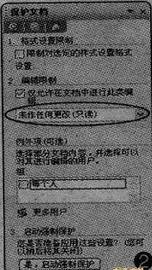
1、简单一招,没有密码别打开
保存文档时,依次单击“文件一保存”,打开“另存为”对话框,单击右上角的“工具”按钮,从下拉列表中选择“安全措施选项”,弹出“安全性”窗口(图1),在“打开文件时的密码”输入框中输入密码后单击“确定”,系统要文档的话,必须知道密码才能打开。
2、看可以,但别动
加了密码,同事提出想参考一下文档内容,总不能不给吧?这时密码就形同虚设了。如果只是对自己的文档进行简单的保护,比如不允许对文档内容进行修改,可以依次单击“工具一保护文档”,在右侧设置区域勾选“仅允许在文档中进行此类编辑”,然后选择“未作任何更改(只读)”(图2),单击“是,启动强制保护”,输入两次密码后单击“确定”,则文档中的内容不可做任何改动。它的缺点是用户可以选择其中的内容复制。
如果自己想对其中的内容进行编辑修改,可依次单击“工具→取消文档保护”,
3、选中复制,没门!
有的同事是天生的“复制”老手,看中的内容,选中就进行复制,一点也不顾及他人的辛勤劳动。如何避免他们选中文档中的内容进行复制呢?在图2中,勾选“仅允许在文档中进行此类编辑”之后,选择“填写窗体”,以后的操作和上述步骤相同,这样试图选中其中的文字时,无法进行选择,当然也就无法进行复制了。有趣的是,当光标处于第一页之外的其它页面时,单击,光标会自动回到第一页,不知情的用户根本不知是怎么回事。
 4、文档变图片,保护更彻底
4、文档变图片,保护更彻底
以上保护文档的方法对菜鸟来说可能管用,但对于一些老手来说,用解密软件、或把文档保存为Web格式,就能轻而易举地得到其中的内容。我们可以另辟蹊径,把文档转化为图片格式,让他们难以下手。“木本Word文档转图片工具”这款软件可以达到这样的目的,该工具转换效果非常好,字体清晰,表格也不会,支持保存为BMP、JPG格式。软件运行后(图3),首先单击‘‘选择Word文件”指定需要保护的Word文档,然后单击“选择输出目录”指定输出图片文件的位置,并指定图片格式,最后单击“开始转换”即可把Word中的文档内容转换成一个个图片,从而达到很好的保护作用。
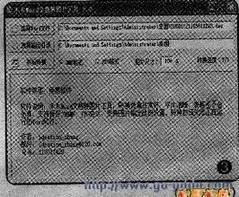
- 上一篇:Word2007“公式”别样计算
- 下一篇:如何简单实现Word文档首页不编页码